Minecraft पोर्ट फ़ॉरवर्डिंग को ठीक करने के 4 तरीके काम नहीं कर रहे हैं (09.15.25)
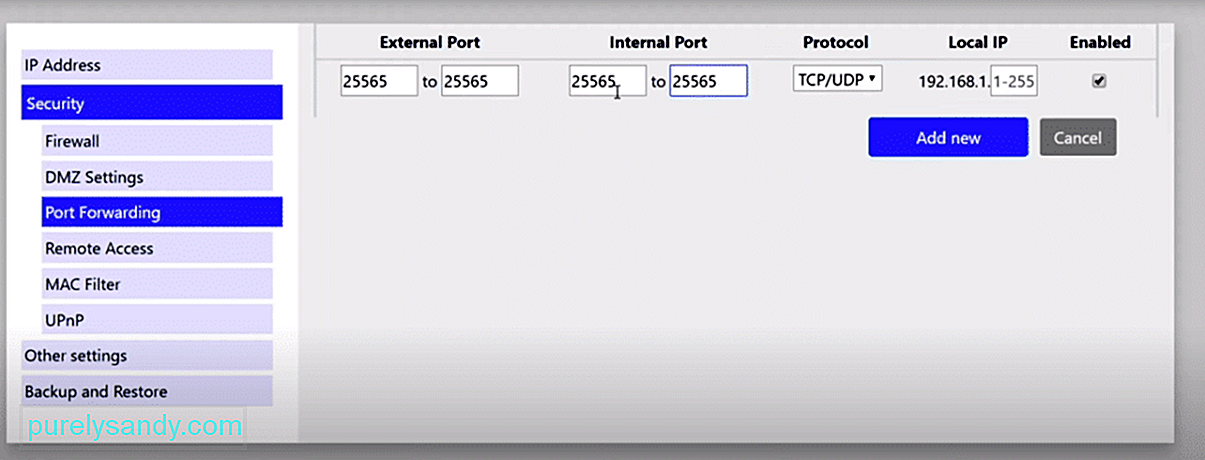 मिनीक्राफ्ट पोर्ट फ़ॉरवर्डिंग काम नहीं कर रहा है
मिनीक्राफ्ट पोर्ट फ़ॉरवर्डिंग काम नहीं कर रहा हैपोर्ट फ़ॉरवर्डिंग आपके कंप्यूटर को इंटरनेट पर अन्य कंप्यूटरों के लिए सुलभ बनाने की प्रक्रिया है, भले ही वे मॉडेम/राउटर के पीछे हों। इस प्रक्रिया का आमतौर पर गेमिंग में उपयोग किया जाता है क्योंकि यह कई तरह के लाभों के साथ आता है।
कुछ लाभों में गेम के साथ सबसे अच्छा कनेक्शन प्राप्त करना या अंतराल-मुक्त अनुभव शामिल हो सकता है। Minecraft कई ऑनलाइन गेमों में से एक है जो पोर्ट फ़ॉरवर्डिंग का पूरा लाभ उठाता है। यदि आपका अपना सर्वर है तो यह Minecraft में विशेष रूप से उपयोगी है। यह आपके मित्रों और परिवारों को आपके सर्वर से उनके कनेक्शन की अनुमति देने में सक्षम बनाता है।
लोकप्रिय Minecraft पाठ
जैसा कि पहले ही ऊपर उल्लेख किया गया है, यदि आप चाहते हैं कि आपका मित्र आपके सर्वर से कनेक्ट हो, तो आप एक पोर्ट फ़ॉरवर्ड सेट करेंगे। यह एक कारण है कि Minecraft में पोर्ट फ़ॉरवर्डिंग इतना महत्वपूर्ण क्यों है।
दुर्भाग्य से, एक समस्या है जिसका सामना उपयोगकर्ताओं को पोर्ट फ़ॉरवर्डिंग सेट करने का प्रयास करते समय करना पड़ सकता है। प्रक्रिया के दौरान, उन्हें यह कहते हुए एक त्रुटि आती है कि पोर्ट अग्रेषण Minecraft में काम नहीं कर रहा है। आज, हम उन तरीकों की एक सूची का उल्लेख करेंगे जिनसे आप इस समस्या को ठीक कर सकते हैं। आपको नीचे दी गई सूची मिल सकती है:
पोर्ट फ़ॉरवर्डिंग के काम न करने का एक सबसे आम कारण हो सकता है कि आपका नेटवर्क सार्वजनिक करने के लिए निर्धारित है। अगर ऐसा है, तो आपको कुछ समस्याओं का सामना करना पड़ सकता है।
इसीलिए हमारा सुझाव है कि आप अपने नेटवर्क को वापस निजी मोड पर स्विच करें। यह आपके पीसी को नेटवर्क से जुड़े सभी उपकरणों के लिए खोजने योग्य बनाने की अनुमति देगा। ऐसा करने के लिए, आपको बस वाई-फाई नेटवर्क प्रतीक पर राइट-क्लिक करके अपने नेटवर्क गुणों को नेविगेट करना होगा। फिर आप नेटवर्क प्रोफ़ाइल के अंतर्गत सार्वजनिक या निजी में से चुन सकते हैं।
फ़ायरवॉल सेटिंग्स आपकी पोर्ट फ़ॉरवर्डिंग प्रक्रिया के साथ खिलवाड़ कर सकती हैं। विंडोज फ़ायरवॉल इस प्रकार की प्रक्रियाओं के कामकाज को बाधित करने के लिए जाना जाता है। बहुत से उपयोगकर्ताओं ने रिपोर्ट किया है कि प्रोग्राम आपकी पोर्ट फ़ॉरवर्डिंग प्रक्रिया में हस्तक्षेप करता है।
यही कारण है कि आपको वास्तव में कम से कम गेम और नेटवर्क के लिए अपने फ़ायरवॉल को बंद करने पर विचार करना चाहिए। आप विंडोज सर्च फीचर का उपयोग करके आसानी से फायरवॉल सेटिंग्स को खोज सकते हैं। आप फ़ायरवॉल की सेटिंग बदल सकते हैं, और ऐप्स को Windows फ़ायरवॉल द्वारा अनदेखा करने की अनुमति दे सकते हैं। हम अनुशंसा करते हैं कि आप अपने इनबाउंड कनेक्शनों की जांच करें और देखें कि क्या पोर्ट अवरुद्ध नहीं हैं।
प्रयोग करते समय उपयोगकर्ताओं को समस्याओं का सामना करने का एक सामान्य कारण पोर्ट फ़ॉरवर्डिंग सेट करने के लिए यह है कि वे गलत प्रकार के IP पते का उपयोग करते हैं। वे जो नहीं जानते हैं वह यह है कि पोर्ट अग्रेषण प्रक्रिया के दौरान आपको अपना डिफ़ॉल्ट गेटवे डालने की आवश्यकता नहीं है।
इसके बजाय, आपको अपने IPv4 पते को निजी IP पते के रूप में रखना है। यह जांचना और देखना सुनिश्चित करें कि क्या आप वास्तव में एक निजी आईपी पते का उपयोग कर रहे हैं। यदि नहीं, तो इसे अपने डिफ़ॉल्ट गेटवे से निजी IP पते में बदलें। यदि आप इस बारे में निश्चित नहीं हैं कि वे क्या हैं, तो बस कमांड प्रॉम्प्ट में "/ ipconfig" टाइप करें। आप वहां विवरण देख पाएंगे।
हालांकि ऐसा बहुत कम होता है, हमने ऐसे मामले देखे हैं जहां ISP ने इसके लिए जिम्मेदार रहे हैं। कोई कारण हो सकता है कि उन्होंने पोर्ट फ़ॉरवर्डिंग को बंद कर दिया है। कुछ ISP उपयोगकर्ताओं को पोर्ट फ़ॉरवर्डिंग सेट करने की अनुमति नहीं देते हैं।
किसी भी मामले में, कॉल करें और अपने ISP से पूछें कि क्या उन्होंने वास्तव में पोर्ट फ़ॉरवर्डिंग को बंद कर दिया है। यदि उनके पास है, तो बस उन्हें अपने लिए उन्हें चालू करने के लिए कहें। यदि आप भाग्यशाली हैं, तो वे इसकी अनुमति देंगे। लेकिन, अगर नहीं, तो बेहतर होगा कि आप एक अलग ISP की तलाश करें।
नीचे की रेखा
ये 4 अलग-अलग तरीके हैं जिनसे आप इसे ठीक कर सकते हैं Minecraft पोर्ट अग्रेषण काम नहीं कर रहा है। सुनिश्चित करें कि आप ऊपर बताए गए सभी चरणों का पालन करते हैं। उम्मीद है कि उनका अनुसरण करने से आपकी समस्या ठीक हो जाएगी।
अगर आपको लेख में कुछ समझ में नहीं आया है, तो कृपया एक टिप्पणी छोड़ दें। हम आपको जल्द से जल्द जवाब देना सुनिश्चित करेंगे!
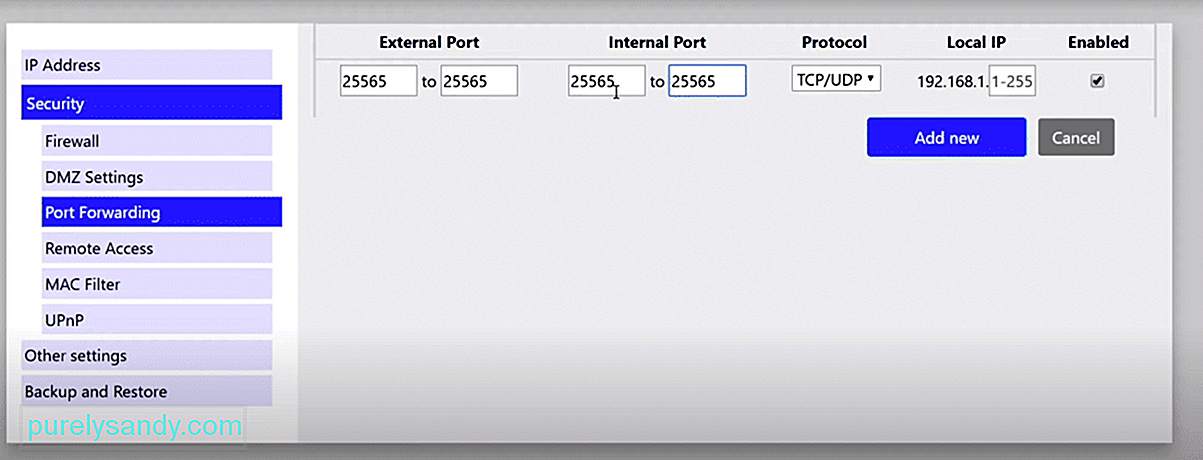
यूट्यूब वीडियो: Minecraft पोर्ट फ़ॉरवर्डिंग को ठीक करने के 4 तरीके काम नहीं कर रहे हैं
09, 2025

